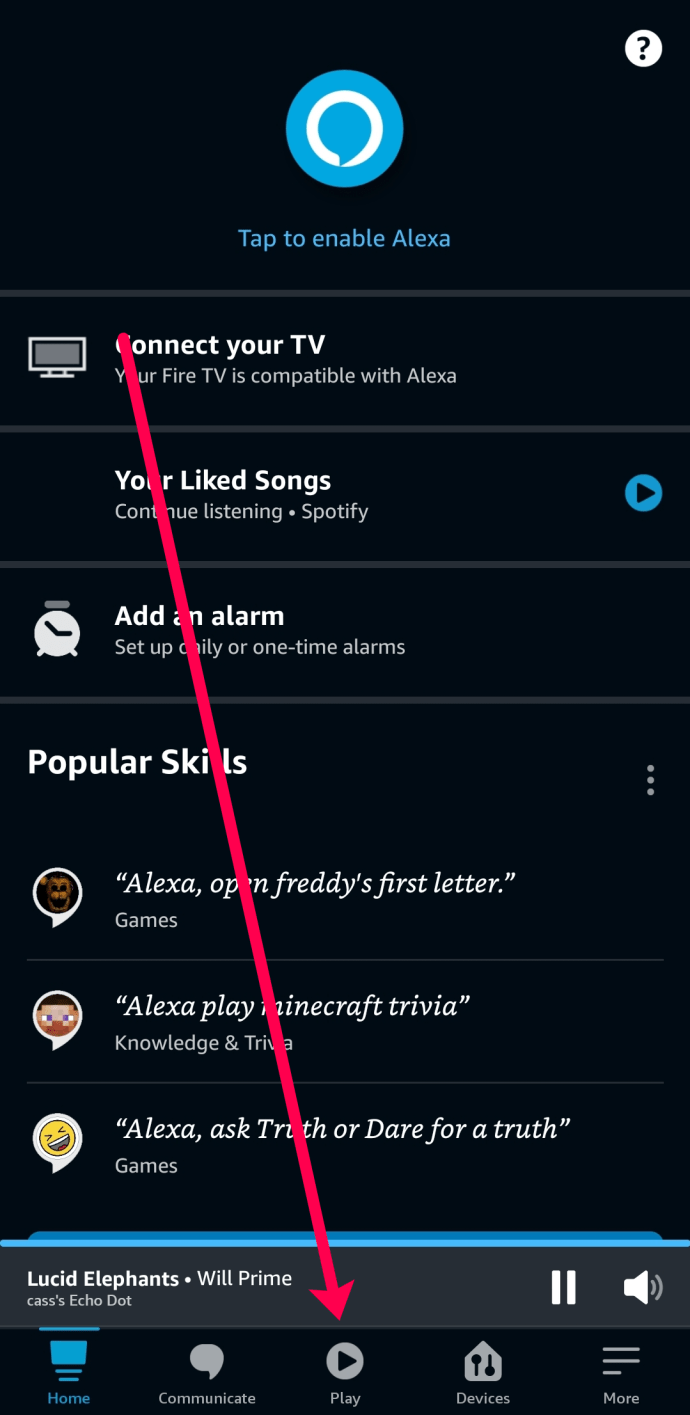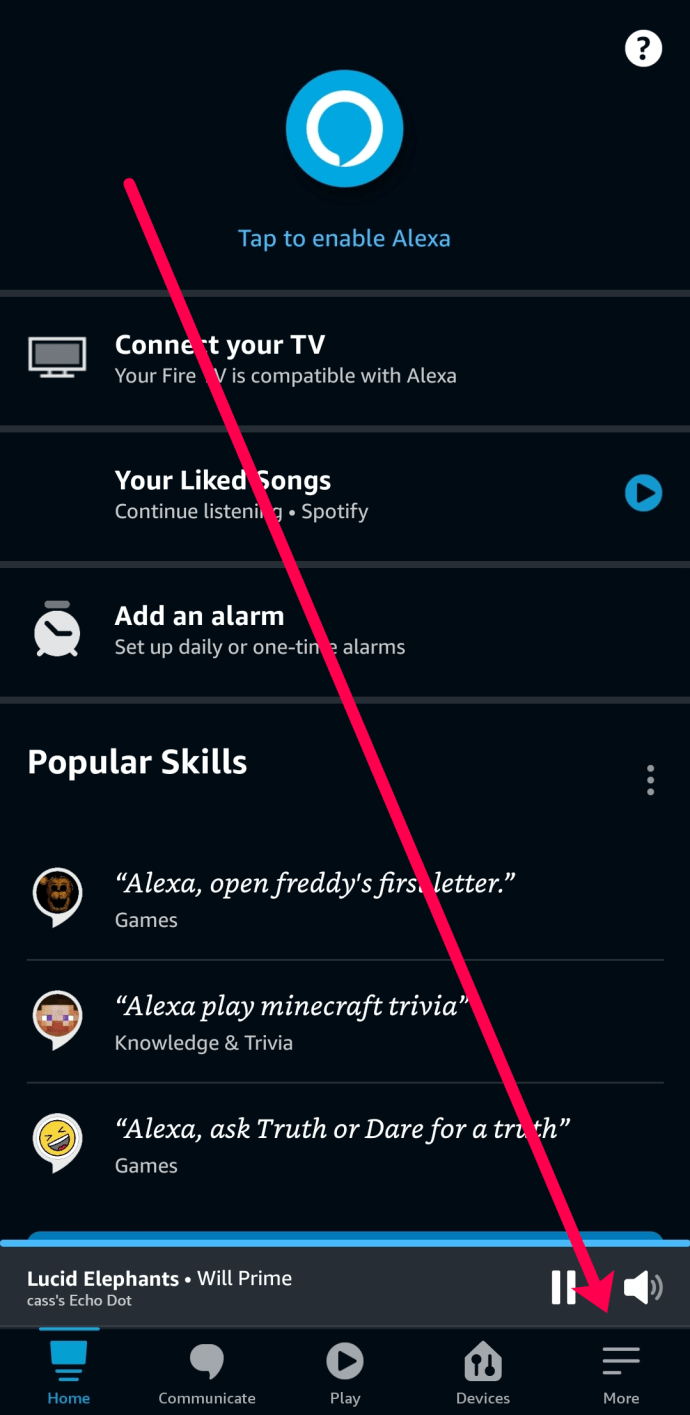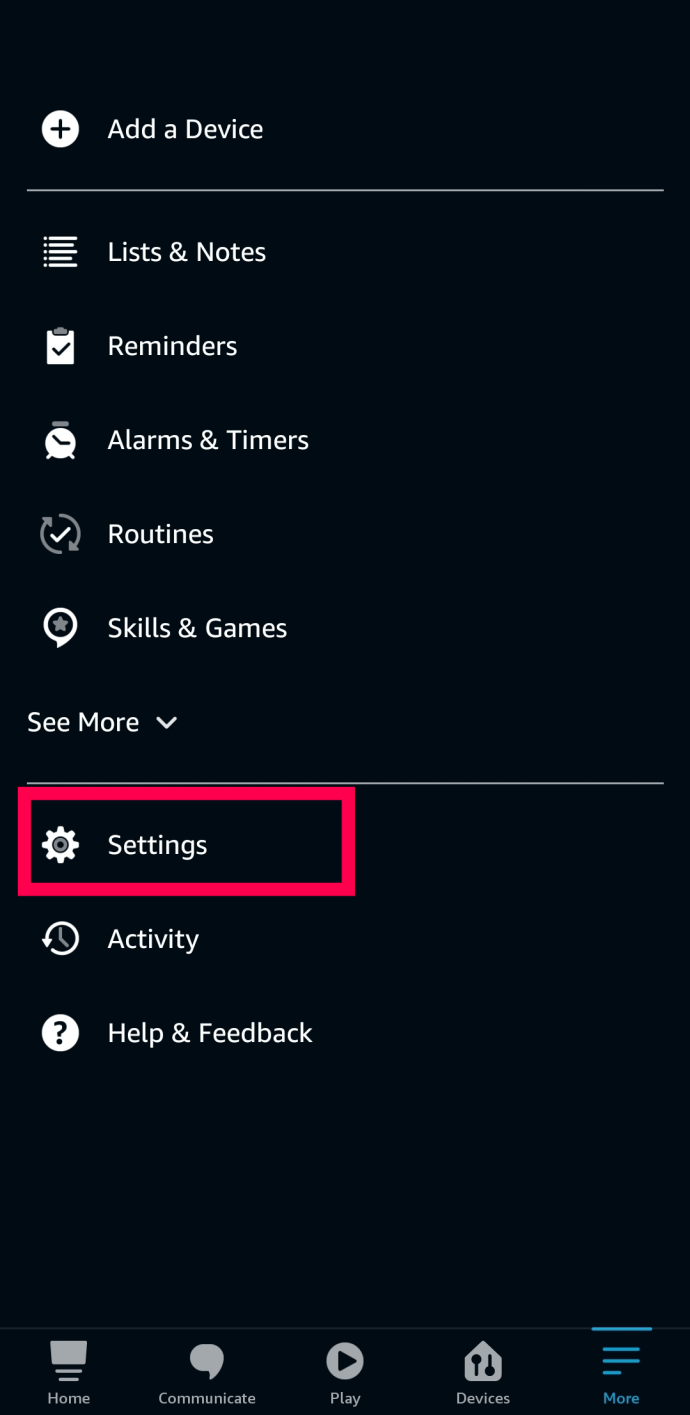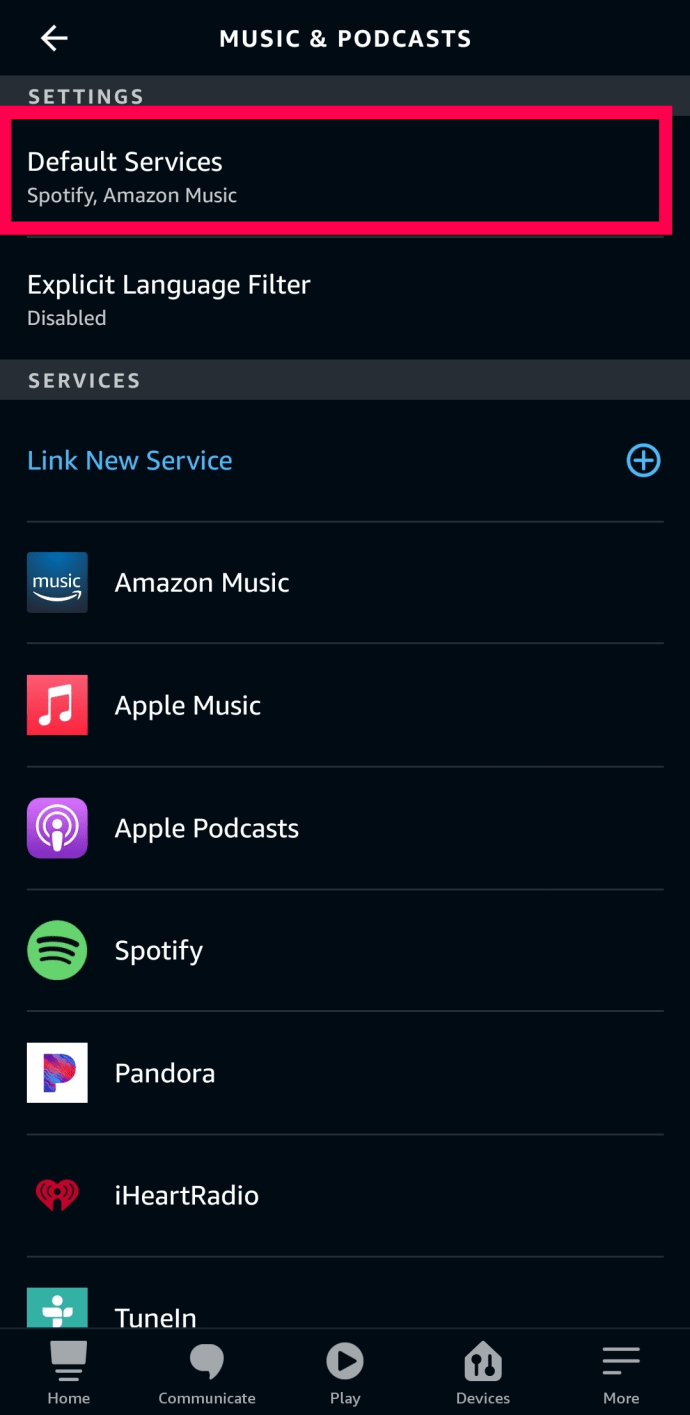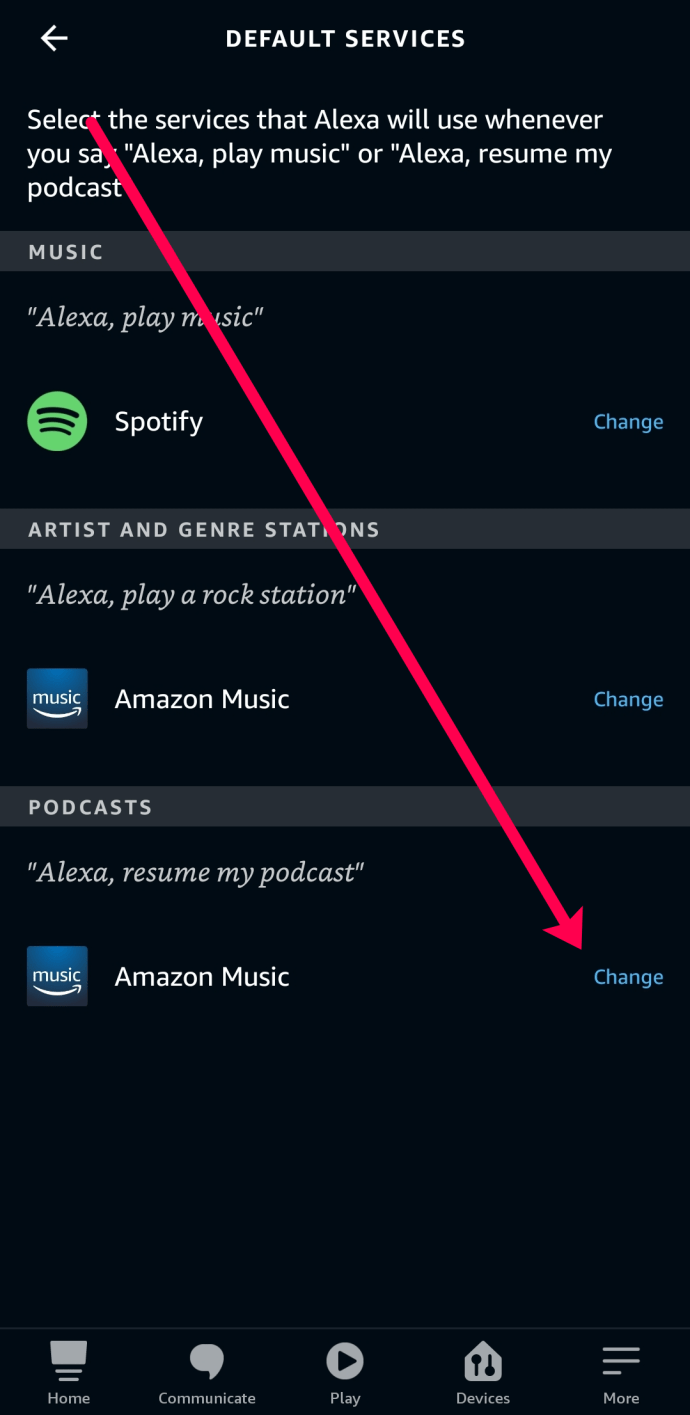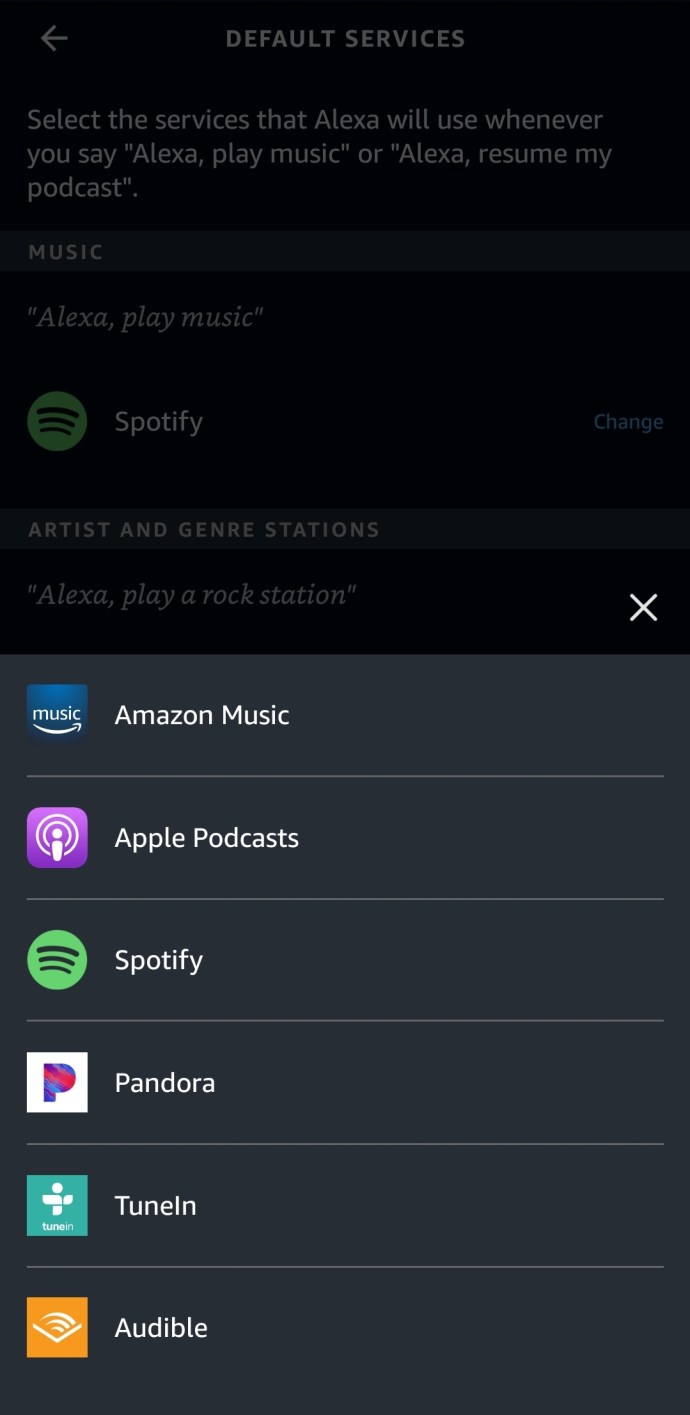De technologie is echt ten goede veranderd met de introductie van zowel Echo-apparaten als Podcasts. Gelukkig passen de twee perfect bij elkaar. De Echo Dot, die vaak wordt gebruikt als een luidspreker in huis, is een klein, maar krachtig apparaat dat veel meer doet dan u de tijd, het weer of zelfs het verkeer vertellen.

Als je van podcasts houdt en je hebt een Echo Dot, dan is dit artikel iets voor jou! Blijf lezen om beter te begrijpen hoe u Podcasts op uw Echo Dot kunt spelen.
Podcasts afspelen op de Echo Dot
De Echo Dot en Alexa vinden altijd nieuwe manieren om behulpzaam te zijn en zichzelf steviger in ons leven te integreren. Ze kunnen muziek afspelen, de lichten aandoen, je centrale verwarming of lucht regelen en zelfs een Uber bestellen. Als je het echter vraagt om een podcast af te spelen, worden de dingen een beetje duisterder. Deze tutorial laat je precies zien hoe je podcasts op de Echo Dot kunt afspelen.
Podcasts hebben het internet op grote schaal overgenomen. Wat ooit een niche-manier was om naar iemand te luisteren die over wetenschap praat of over politiek debatteert, is nu een manier voor iedereen om van zichzelf te laten horen. Sommige zijn van uitstekende kwaliteit en de moeite waard om naar te luisteren. Sommige niet zo veel. Als je een webcam of een goede microfoon hebt en zelfs een basisprogramma voor het mixen van audio, kun je je eigen podcast maken.

De eenvoudige methode - vraag het maar
Zoals met alles wat met Echo te maken heeft, hoef je Alexa alleen maar te vragen om een podcast te spelen. Zeg gewoon 'Alexa, speel de Crime Junkies Podcast' en ze zal onmiddellijk reageren. Alexa zal over het algemeen de nieuwste beschikbare podcast kiezen, dus deze methode is niet zonder fouten.
Als je Alexa vraagt om een podcast af te spelen, moet ze automatisch de streamingdienst gebruiken waar die podcast beschikbaar is. Met Alexa Skills zijn er nogal wat die vooraf zijn ingeschakeld.

Dus als je Alexa vraagt om de S-Town-podcast af te spelen, moet ze reageren door te zeggen: "De S-Town-podcast spelen op Apple Podcasts" of iets dergelijks.
Als je de aflevering kent waarnaar je wilt luisteren, kun je natuurlijk zeggen 'Alexa, speel aflevering 3 van de Crime Junkies Podcast', en ze zou dienovereenkomstig moeten reageren. Dit is echter niet altijd praktisch. U kent het afleveringsnummer waarschijnlijk niet zomaar, of u wilt misschien door een aantal opties bladeren. Laten we dus uw opties blijven bekijken.
Speel een podcast af vanuit de Alexa-app
Misschien wil je wat nieuwe inhoud doorbladeren of een specifieke podcastaflevering vinden. Als dat het geval is, moet je de Alexa-app op je telefoon gebruiken om een aflevering te selecteren. Zo bladert u door podcasts in de Alexa-app om ze op uw Echo-apparaat af te spelen:
- Open de Alexa App en tik onderaan op ‘Spelen’.
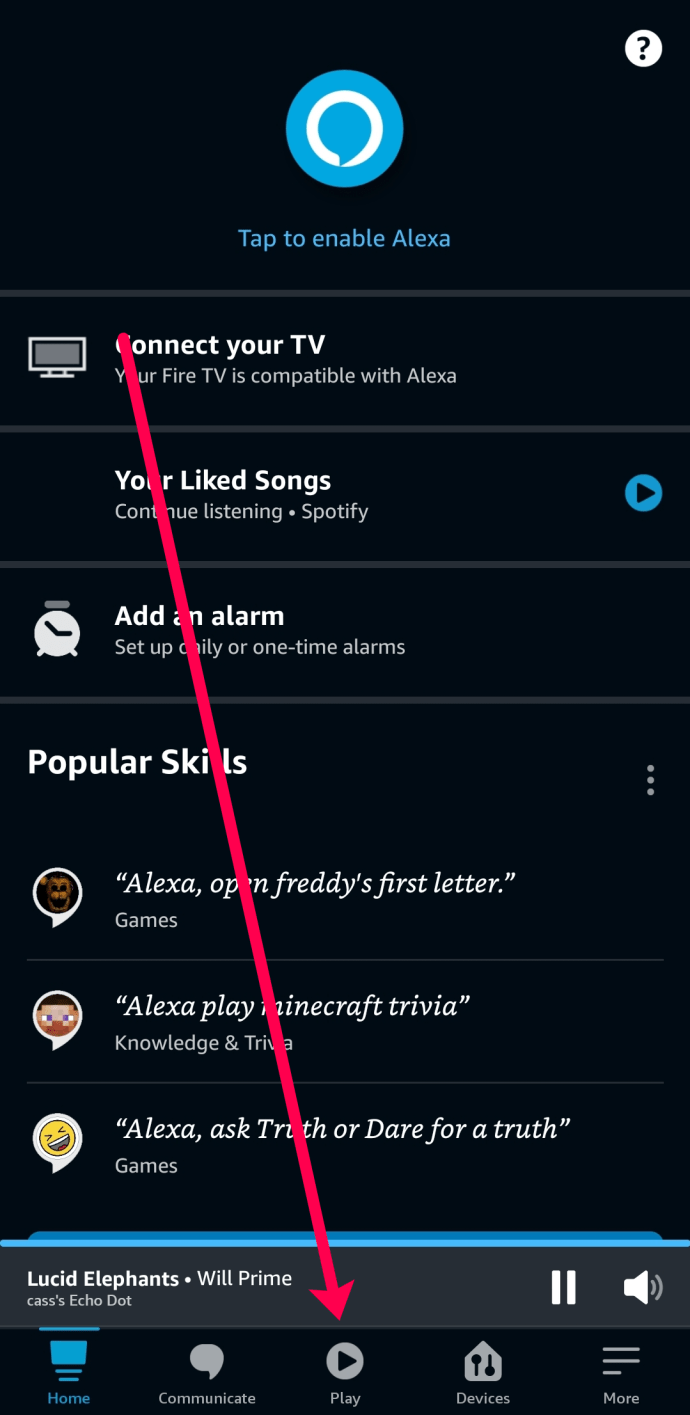
- Tik op ‘Bladeren’ naast een van de streamingdiensten en zoek in die dienst naar ‘Podcasts’.
Als je er een vindt waarin je geïnteresseerd bent, of de aflevering waarnaar je wilt luisteren, tik je op de knop 'Afspelen'. Ervan uitgaande dat uw apparaat correct is gekoppeld, wordt de inhoud afgespeeld op uw Echo-apparaat.
Kies een standaard streamingdienst
Sommige van je favoriete podcasts zijn mogelijk exclusief voor één streamingdienst. Als je problemen ondervindt om Alexa de inhoud van je keuze te laten afspelen, kun je een standaard streamingservice instellen om podcasts af te spelen. Hier is hoe:
- Open de Alexa-app op je smartphone en klik op het pictogram 'Meer' in de rechterbenedenhoek.
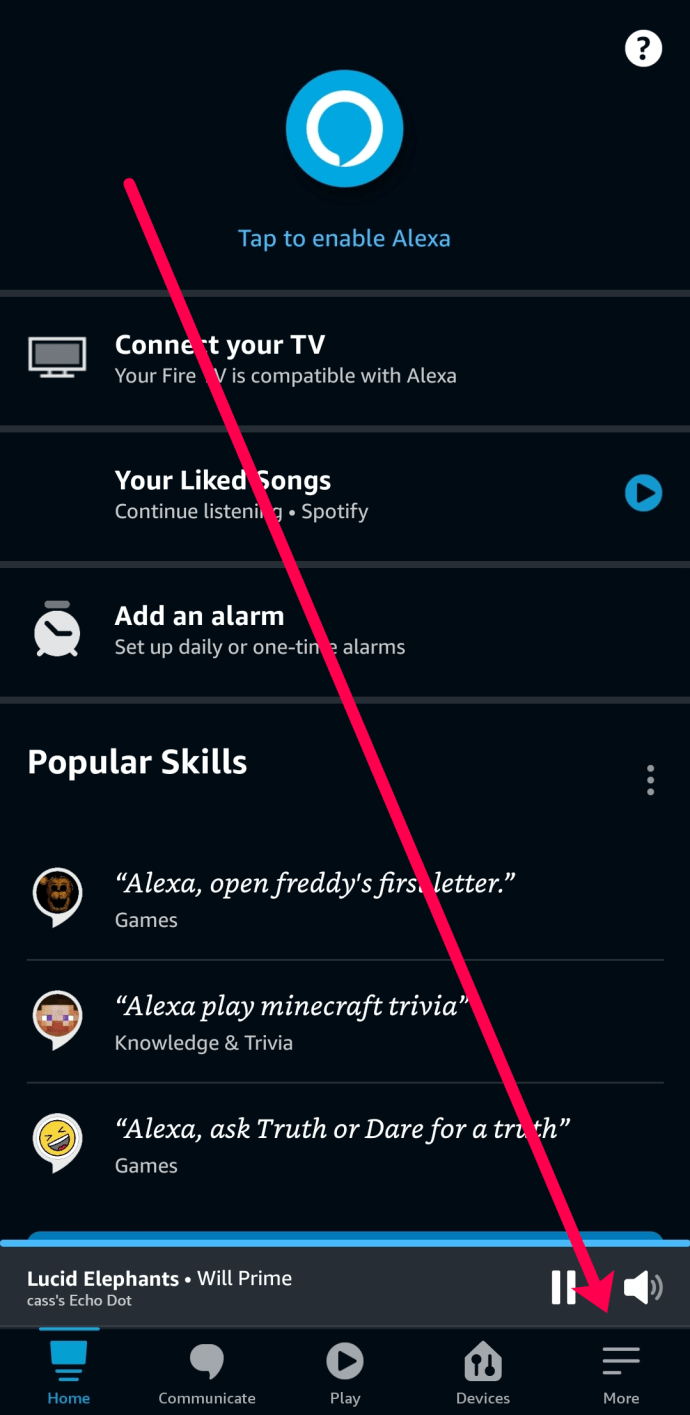
- Tik op 'Instellingen'.
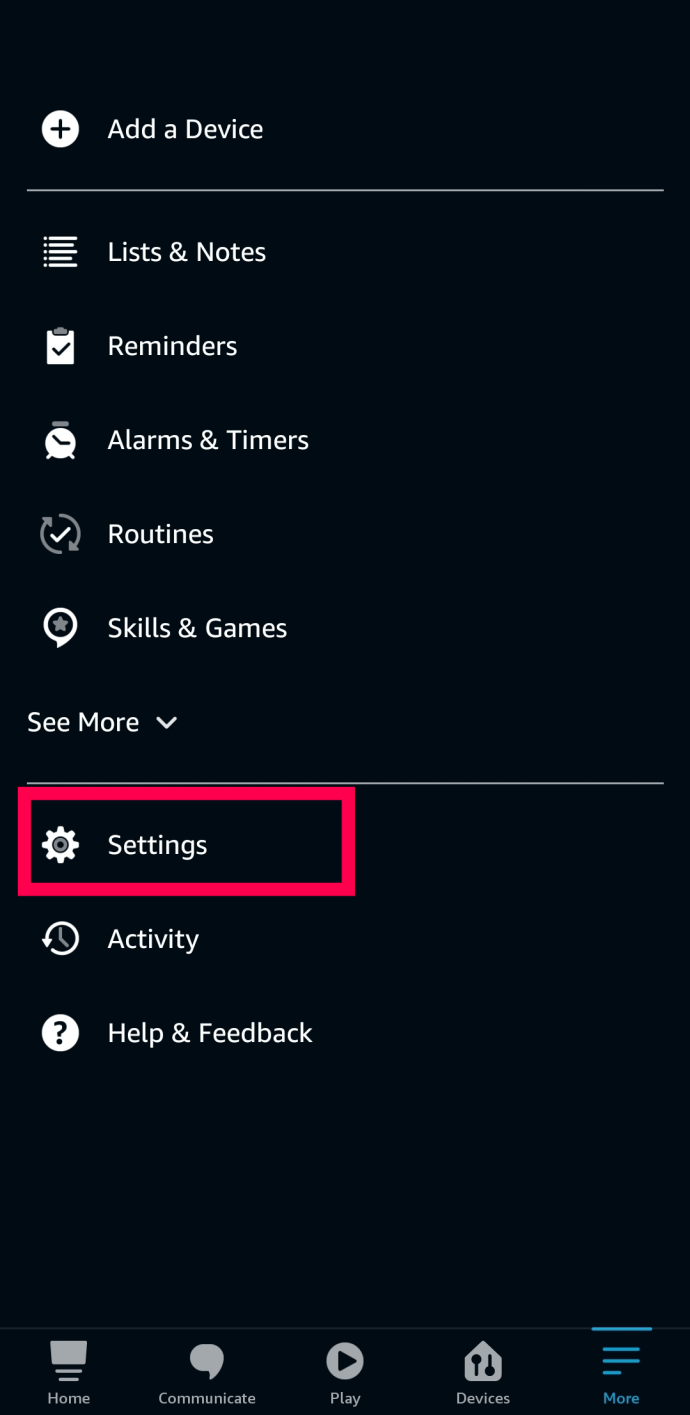
- Tik op 'Muziek en podcasts'.
- Tik bovenaan op 'Standaardservices'.
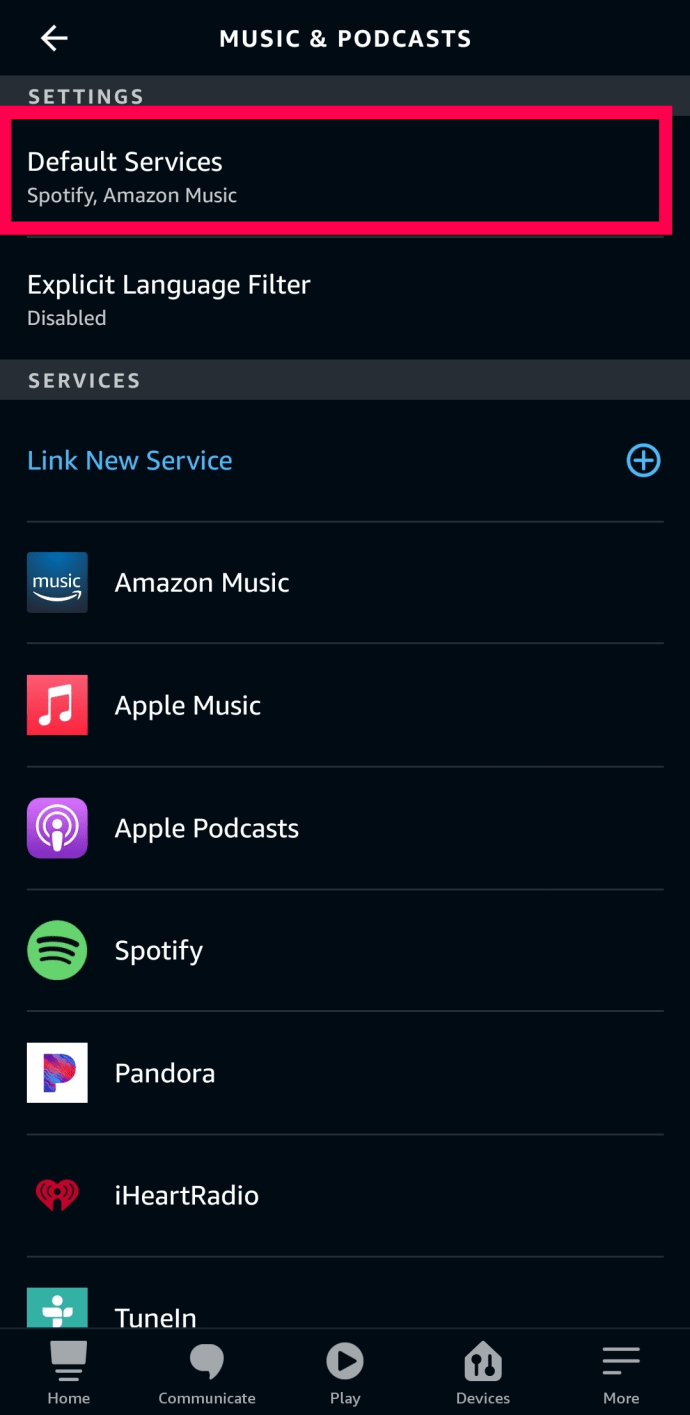
- Tik op 'Wijzigen' naast 'Podcasts'.
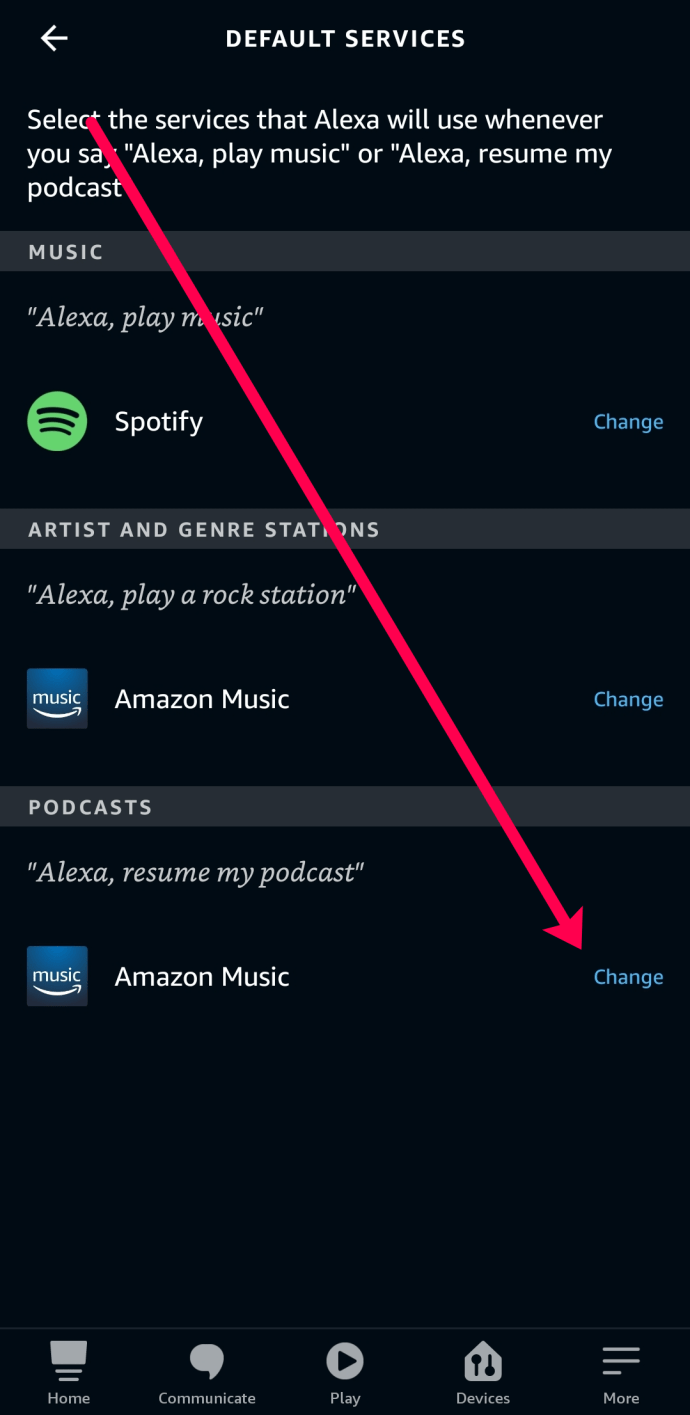
- Tik op de optie die het beste bij uw behoeften past.
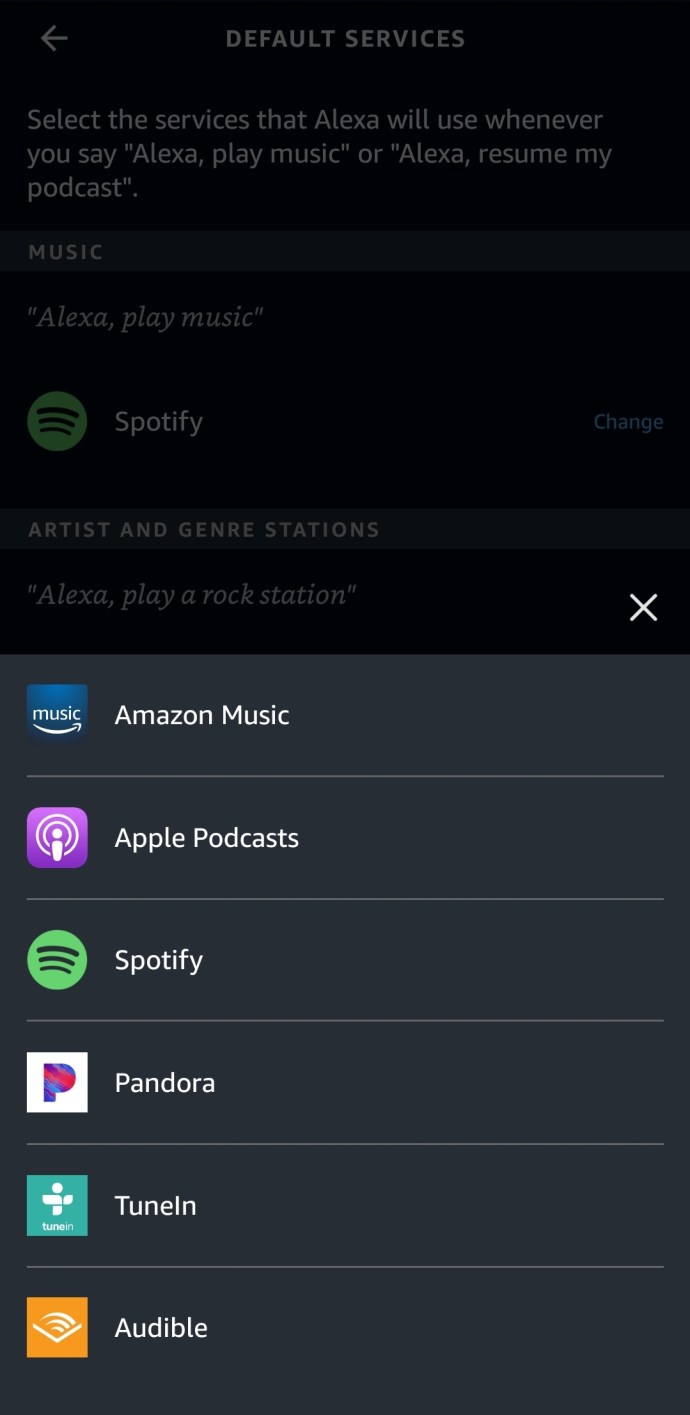
Als je Alexa nu vraagt om een podcast af te spelen, zal er geen verwarring zijn; ze speelt je inhoud af met de standaard streamingservice die je hebt ingesteld.
Een podcast afspelen op een service van derden
Niet alle podcasts zijn beschikbaar op reguliere diensten. Sommige makers bieden hun inhoud alleen aan op hun website of social media-pagina. Gelukkig is uw Echo-apparaat uitgerust om met deze situatie om te gaan. Wat u moet doen, is uw smartphone, tablet of computer (als de laatste over de mogelijkheden beschikt) koppelen aan uw Echo met behulp van de Bluetooth-functie.
Je hoeft dit maar één keer te koppelen. Wanneer Alexa je apparaat kent, kun je zeggen: "Alexa, koppel [Apparaatnaam] met Bluetooth." Als je niet zeker weet hoe je je apparaten de eerste keer moet koppelen, hebben we dit artikel voor je.

Wanneer de apparaten met succes zijn gekoppeld, kun je op 'Afspelen' tikken op elke podcast die je wilt, en het zal via je Alexa-luidsprekers worden afgespeeld.
Podcasts afspelen op de Echo Dot
Hoe slim Alexa ook is, de huishoudhulp heeft nog steeds moeite om podcasts te beheren. Het gebruikt meestal TuneIn om ze te beheren, die honderden podcasts heeft om uit te kiezen en de meeste podcasts van algemeen belang omvat. Als je naar iets wilt luisteren dat er niet staat, moet je misschien wat moeite doen om het te krijgen.
Laten we eerst TuneIn eens bekijken.
- Open uw Alexa-app en selecteer het menupictogram.
- Selecteer Muziek, video en boeken in de lijst en selecteer Muziek.
- Selecteer TuneIn in de lijst met services om het toe te voegen.
- Open TuneIn in het Muziekmenu.
- Selecteer Podcasts en verken de categorieën of gebruik de zoekfunctie om een podcast te vinden om af te spelen.
- Stel uw Echo Dot in als het standaard afspeelapparaat bovenaan het TuneIn-venster.
U kunt vervolgens spraakopdrachten gebruiken om uw podcasts af te spelen. Je kunt 'Alexa, speel het programma NAME' of 'Alexa, speel NAMED podcast op TuneIn' gebruiken. Voeg gewoon de specifieke naam toe waar aangegeven. Als je wilt weten of TuneIn de podcast heeft die je zoekt, kun je de website bezoeken om deze van tevoren te bekijken. Het is gemakkelijker om hier te zoeken dan via Alexa.
Hoewel TuneIn de meeste podcasts heeft, heeft iHeartRadio ze ook. Je kunt dezelfde stappen herhalen als hierboven en overschakelen naar TuneIn voor iHeartRadio als de podcast die je volgt in plaats daarvan op die service staat. Nogmaals, het is misschien gemakkelijker om vooraf op de website naar je podcast naar keuze te zoeken voordat je Alexa gebruikt.

Tekortkomingen van Alexa en podcasts
Als je de nieuwste podcasts met je Echo Dot wilt afspelen, is dat een fluitje van een cent. Koppel het, vertel Alexa wat je wilt en het speelt binnen enkele seconden. Als je echter net een nieuwe podcast hebt ontdekt en naar oudere wilt luisteren, zul je een beetje moeite hebben. Alexa is niet ingesteld om historische podcasts terug te vinden en het zal even puzzelen zijn om dat te doen.
Je kunt de Alexa-app gebruiken om oudere podcasts te selecteren en deze handmatig af te spelen. Dat is prima als je het niet erg vindt om de app te gebruiken, maar na elke podcast moet je het hele proces opnieuw herhalen.
Veel Gestelde Vragen
We hebben dit gedeelte toegevoegd om meer van uw vragen over de echo en podcasts te beantwoorden.
Kan ik Pandora Exclusives spelen op mijn Echo-apparaat?
Absoluut! Als de podcast waarnaar je wilt luisteren alleen beschikbaar is op Pandora, kun je de bovenstaande instructies gebruiken om Pandora aan je lijst met vaardigheden toe te voegen. Met de Pandora-vaardigheid kun je exclusieve inhoud kiezen die alleen op die service beschikbaar is.
Kan ik Apple Podcasts afspelen als ik geen iPhone heb?
Ja. Apple is vrijgevig als het gaat om zijn podcasts. Zolang je de Apple Music-vaardigheid hebt ingeschakeld, speelt Alexa graag exclusieve Apple podcasts voor je. Wat nog beter is, is dat je niet hoeft te betalen voor een Apple Music-abonnement.
Kent u andere manieren om podcasts op de Echo Dot af te spelen? Vertel het ons hieronder als je dat doet!